Exportarea obiectelor din ArchiCAD în 3ds MAX
Astăzi, să vorbim despre exportul obiectelor ArchiCAD la 3ds MAX.
Obiectele arhivate sunt exportate în fișiere 3ds (filename.3ds), apoi deschise liniștit în 3ds MAX.
Acolo puteți edita, "schimba" și, desigur, vizualiza.

Așadar, beneficiul operațiunii de export este clar, continuăm să descriem procesul în sine.
Export de obiecte 3D din ArchiCAD
în 3ds MAX.
Trebuie să exportăm un obiect sau chiar o scenă întreagă (o colecție de obiecte) ArchiCAD
în 3ds MAX.
TIP. Pregătiți catalogul MAX în avans, în care veți lucra ulterior.
Cea mai ușoară cale - în timp ce vă aflați în programul deschis 3ds MAX, instalați directorul de lucru:
Fișier -> Setare dosar proiect -> spațiu pe disc selectat
Puteți salva fișierul 3ds exportat din arhivă, cel mai bine în directorul de import.
De exemplu, să luăm aici un astfel de obiect (o colecție de obiecte) - o biserică construită în arhadă:
Unitățile de măsură a mediului de lucru sunt milimetri.
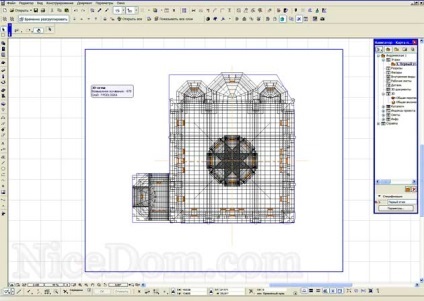
Faceți clic pe imagine pentru a mări

1. Comutați la vizualizarea 3D:
Butonul drept al mouse-ului -> Afișați toate în 3D
Faceți clic pe imagine pentru a mări

2. Fără a părăsi fereastra 3D, salvați fișierul în format 3ds.
Selectați Tip fișier - Fișier Studio 3D (* .3ds) și salvați fișierul în directorul selectat (de exemplu, import).
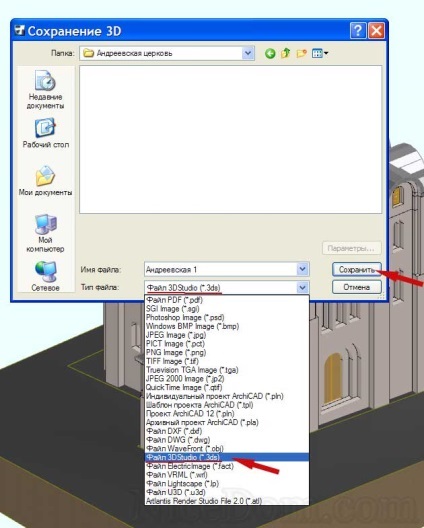
3. Un punct important:
Pentru ca obiectul exportat să rămână în dimensiunea corectă și să corespundă unităților de măsură folosite de dvs.,
În procesul de salvare, selectați unitățile de măsură mm (puneți un marcaj),
Și în fereastra de lângă - 1000,00
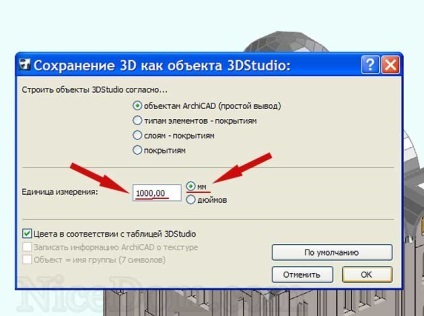
Formatul de fișier exportat 3ds (am acest Andreevskaya 1.3ds) a fost creat.
4. Să deschidem fișierul rezultat în MAX-e.
- Creați un fișier nou în 3ds MAX.
- Importem fișierul 3ds:
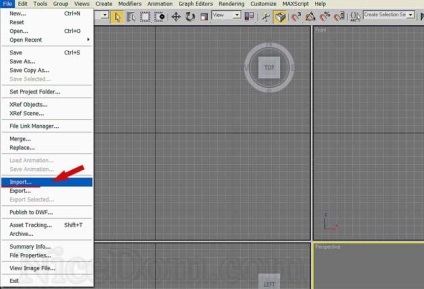
În caseta de dialog Selectare fișier pentru a fi importată, selectați:
Tip fișier: 3D Studio Mesh (* .3DS, * .PRJ) și deschideți fișierul 3ds.
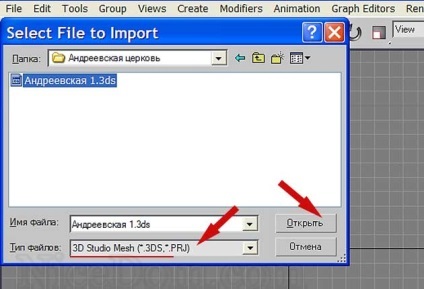
Suntem de acord să inserăm obiecte în scena curentă.
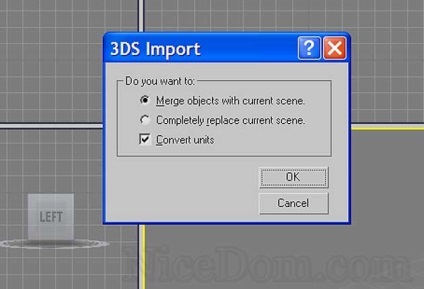
Fișierul se deschide și vedem această imagine:
Faceți clic pe imagine pentru a mări
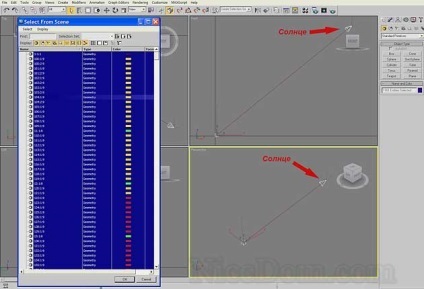
1. Împreună cu geometria în max, iluminatul este, de asemenea, exportat.
Chiar și ceea ce este instalat în arhiva implicită, adică soarele. De obicei, o șterg imediat cu scenele MAX.
2. Fiecare obiect din scena este exportat la MAX printr-un obiect separat Mesh cu un anumit număr de secvență. Prin urmare, prin deschiderea ferestrei Selectați după nume în MAX, veți vedea un șir lung de elemente numerotate. Și nu vă surprindeți dacă, de exemplu, în loc de o fereastră standard, luată din biblioteca arhadectului, veți găsi o duzină de elemente separate ale acestei ferestre.
Continuați să lucrați cu ei este o chestiune de obicei și gust.
Faceți clic pe imagine pentru a mări

Dar aș dori să menționez încă un punct.
În procesul de conversie a obiectelor, ele pot avea puncte "extra", care pot fi îndepărtate cu ușurință utilizând funcția Eliminare vârfuri izolate.
Nu fi leneș pentru a verifica dacă există erori la toate articolele importate.
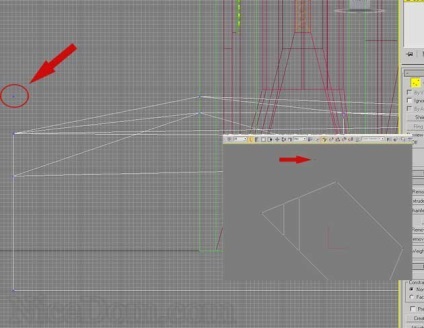
Export de obiecte 2D din ArchiCAD
în 3ds MAX.
Recent, rareori port obiecte tridimensionale din arhitect la max. Motivul este simplu - este mai ușor să model în max și mai plăcut decât în arhadă. Iar modelele au o geometrie mai corectă decât cele convertite.
Algoritmul lucrării mele este următorul: în arhadă, desenez planuri, fațade și, dacă este necesar, reduceri. Apoi salvez desene 2D ca fișier DWG. Le export la MAX. iar pe aceste desene modelez obiectul meu tridimensional. În procesul de modelare 3D, există câteva "jamburi" care sunt greu de capturat în 2D. Aceasta vă permite să ajustați și să desenați lucrări în arhivă, luând în considerare erorile "prinse" în 3D-shke.
Ca rezultat, avem desene corecte (și frumoase) în arcadă + model frumos (și corect) 3D pentru vizualizare în max. Un avertisment: pentru a construi un model 3D. eliminați din desene toate detaliile inutile (dimensiuni, linii auxiliare, etichete la distanță ...), lăsând doar ceea ce ați putea avea nevoie direct în procesul de simulare.
În următoarea lecție, să vorbim despre Importul obiectelor 3D de la 3ds în ArchiCAD
Trimiteți-le prietenilor: